این دوره ی آموزشی رایگان است و طی دو جلسه همانطور که مشاهده میفرمائید برای شما فراهم شده است.
*نکته مهم : در ابتدای کار و قبل از زدن دکمه ثبت نام و خرید در زیر بهتر است در سایت عضو شوید. در غیر اینصورت با زدن دکمه ی پرداخت ابتدا وارد قسمت عضویت میشود که باید آن را تکمیل کنید و سپس از قسمت منوی سایت گزینه سبد محصول را بزنید تا خرید را تکمیل بفرمائید.
خرید دوره آموزشی
آموزش کار با ابزارhotjar
ساخت اکانت هاتجر و ساخت نقشه گرمایشی با ابزار HOTJAR
ارزیابی کاربران، ایجاد پرسشنامه و نظر سنجی با ابزارhotjar
نحوه آشنایی و آموزش ابزار hotjar(آموزش هاتجر)
اگر شما یک سئو کار حرفه ای هستید حتما راجب به گوگل آنالیتیکس اطلاعاتی دارید اگر هم اطلاعاتی ندارد آموزش ما را در این باره ببینیدآموزش گوگل آنالیتیکز google analytics. در کنار ابزار آنالیتیکس ابزاری به نام hotjar وجود دارد که برای آنالیز دیتای مخاطب و تحلیل رفتار کاربر است.
«هاتجر، ابزاری جهت آنالیز رفتار کاربر است و نتیجهاش را در قالب نقشه حرارتی، فیلم ضبطشده (از لحظۀ ورود شما به سایت تا لحظۀ خروجتان) و غیره، به شما گزارش میدهد».
بیشترین تمرکز ابزار هاتجر بر روی بازدیدکنندههای سایت قرار داد و سایت را از نگاه آنها مشاهده میکند . این ویژگیها میتواند به ساخت یک تجربه کاربری خوب برای بازدیدکنندههای سایت کمک زیادی کند و زمانی که کاربر سایت حس خوبی در هنگام بازدید داشته باشد، احتمال تعامل و خرید او از سایت بالا میرود.
حالا که به اهمیت هاتجر پی بردید ما در آموزش هاتجر به شما روش های ثبت نام در سایت هاتجر را که دو روش هست و روشهای قرار دادن کد hotjar برروی سایت که سه روش هست را به شما یاد میدهیم و در انتها از تمامی امکاناتی که سایت هاتجر به شما میدهد صحبت خواهیم کرد.
هاتجر چیست؟
هاتجر ابزاری برای تجزیه و تحلیل و بازخورد رفتار مشتریان است و این کار را با استفاده از استفاده از ابزارهايي مانند نقشه گرماي (heatmap)، ضبط نشست session recording انجام میدهدو توسط hotjar است که شما میفهمید چرا سایت شما مخاطبین زیادی دارد ولی تعداد خرید پایینی دارد
انواع ابزار های مورد استفاده برای آنالیز دیتای مخاطب:
https://clarity.microsoft.com/
همچنین اگر از وردپرس نیز استفاده میکنید میتوانید از افزونه ی wpvisitortracker نیز استفاده کنید. البته ما در این آموزش به نحوه آشنایی و کار با ابزار هاتجر میپردازیم.
توسط ابزار هاتجر (hotjar) چه چیزی را میتوانیم بفهمیم:
1-کدام یک از صفحات سایت نسبت به صفحات دیگر سایت بازدید کننده بیشتری دارد؟
2-کدام قسمتهای یک صفحه نسبت به بقیه قسمت های صفحه بازدید کننده بیشتری دارد؟
3- بازدید کننده در صفحات سایت شما چطوری حرکت میکند(حرکت کاربر در صفحات شما چگونه است؟
4-کاربر شما با چه سیستم عامل ، چه بروز و چه ای پی و دستگاهی وارد سایت شما شده است و چقدر سایت شما مانده است؟
5-با توجه به هیت مپ ی نقشه گرایشی بهتر است تبلیغات را درکجای سایتمان قرار دهیم؟
6- گرفتن نظر سنجی از بازدید کنندگان وب سایتمان
7- ایجاد پرسشنامه برای بازدید کنندگان سایتمان
8-مشکلات فنی و UI/UX سایتتان را کشف خواهید کرد
آموزش hotjar به کار چه کسانی میآید؟
- دیجیتال مارکترها
- مدیران و تیم بازاریابی
- مدیران محصول (Product Manager)
- کارشناسان UI/UX
- طراحان سایت
مزایای آموزش هاتجر
- نزدیکی نگاه تیم محصول، مارکتینگ و دیجیتال مارکتینگ
- افزایش نرخ conversion و کاهش هزینه های کمپین
- بیش کلی نسبت به رفتار کاربر
- کار کردن آسان
- قیمت مناسب
- تمام این کارها را خودش به سرعت انجام دهد و قرار نباشد شما چیزی را یاد بگیرید.
- یاگیری آسان
-
داشتن امکانات خاص :سرویسهایی که این ابزار در اختیار کسبوکارها قرار میدهد، در بسیاری از مواقع یا جایگزین بهتری ندارند یا جایگزین آنها نیاز به هزینه بیشتر دارد
پلن های عضویت درسایت هاتجر hotjar
1-پلن basic سایت هاتجر که رایگان است با قابلیت حداکثر 1050 سشن در ماه ، ضبط خودکار داده ها و نقشه حرارتی نامحدود
2-پلن plus سایت hotjar همه امکانات پلن basic به علاوه 3000 سشن در ماه، فیلتر بندی و بخش بندی،ردیابی اقدات کاربر
3- در پلن business هاتجر سایت تمامی قابلیت های پلن plus به علاوه حداقل 500 سشن در هفته ،ردیابی کاربر بر اساس ویژگی مشخص، حذف لوگوی هاتجر و….
4-درپلن scale سایت hotjar تمامی قابلیت های پلن business به علاوه سشن روزانه نامحدود، بررسی سایت های نامحدود،دسترسی کامل به تمامی ویژگی های راهنما و…
آشنایی با 4 سرویسی که سایت هاتجر ارائه میدهد
تحلیل اطلاعات:
- Heatmaps نقشههای حرارتی
- Recordings ضبط رفتار کاربران
گرفتن بازخورد:
- Incoming feedback بازخورد لحظهای از کاربران سایت
- Surveys نظرسنجی از کاربران سایت
نحوه ثبت نام در سایت هاتجر www.hotjar.com (فعالسازی هاتجر)
ابتدا برای فعال سازی هاتجر وارد سایت https://www.hotjar.com میشویم روی گزینه try for free که دو گزینه sign up with email و sign up with google را میبینیم اگر روی sign up with emailکلیک میکنیم باید ابتدا تاییدیه ایمیل و پسورد بسازیم و اگر بخواهیم با اکانت گوگل وارد شویم گزینه ی sign up with google را میزنیم.

روش اول ثبت نام در سایت هاتجر:
اگر با استفاده از sign up with email وارد شویم صفحه زیر را مشاهده میکنیم.

پس از اینکه فامیل و ایمیل خودتان را زدید واردصفحه زیر میشوید
داخل ایمیل خودتان رفته و کد را به شکل زیر از آنجا کپی و داخل کادر بالا PASTE میکنیم.

پس از وارد کردن صفحه زیر می آید

در این صفحه باید یک پسورد قوی انتخاب کنید که هم شامل حروف کوچک هم حروف بزرگ و هم شامل کاراکتر باشد. چک باکس اکسپت را میزنیم و تازه وارد عمیات ثبت نام میشویم.

سه گزینه بالا را بهتر است هر سه را تیک بزنید در قسمت اول میگوید آیا میخواهی که با توجه به شواهدی که از طریق این سایت بدست می آوری آیا میخواهی خریدهایت را انجام بدهی؟ در قسمت دوم میگوید با استفاده از این ابزار میتوانی فرصت هایت را بهبود ببخشی و فرصت های بهبود محصولت را شناسایی کنی.قسمت سوم میگوید برای اطمینان از برنامه های خود شواهدی را از رفتار و بازخورد کاربر جمع آوری کنید. پس بهتر است که این سه گزینه هر سه فعال باشند
سپس گزینه NEXT را زده وارد مرحله زیر میشویم

در این مرحله از ما می خواهد که نقش خودمان را مشخص کنیم مثلا به عنوان طراح وب هستیم یا دیجیتال مارکتر و …. سوال بعدی این است آیا میخواهی این گزارشات را علاوه بر خودت افراد دیگر هم مشاهده کنند سپس نام سازمانی را از ما میخواهد و در اخر کار هم در مورد اندازه سازمان میپرسد.
گزینه next را زده وارد مرحله بعدی میشویم



دراین مرحله از ما میخواهد که ادرس url سایت و نوع سازمان خود را مشخص کنیم (فروشگاهی، اموزشی ، خدماتی و …) و ثبت نام در این مرحله به پایان میرسد.
و سپس در این مرحله به ما یک tracking code میدهد که باید آن را در قسمت head سایت جایگذاری کنیم . اگر سایت شما وردپرسی و است و قالب شما این امکان را میدهد که در هد سایت بگذارید آن را آنجا قرار دهید اگر این امکان را قالب شما نمیدهد از افزونه ی insert headers an footer استفاده کنید واگرقالب شما اختصاصی است از برنامه نویس خود کمک بگیرید.
البته اکانت شما 14 روزه رایگان است و اگر بخواهید که بیشتر استفاده کنید باید هزینه بپردازید.
روش دوم ثبت نام در سایت هاتجر:
اگر با استفاده از sign up with google وارد شویم صفحه زیر را مشاهده میکنیم.

اگر از روش دوم اقدام کنید بهتر است و دیگر نیاز به تاییدیه ایمیل و گرفتن پسورد مانند روش اول ثیت نام در سایت هاتجر نیست و به یکباره وارد صفحه زیر میشویم.

بقیه مراحل دقیقا شبیه آنچیزی است که در روش اول ثبت نام در سایت هاتجر گفته شد.
روشهای قرار دادن کد hotjar برروی سایت
استفاده از روش دستی برای قراردادن کدهای هاتجر
ما یک tracking code میدهد که باید آن را در قسمت head سایت جایگذاری کنیم
قرار دادن کدهای به کمک پلتفرمها هاتجر با گوگل تگ منیجر
پس از یافتن کد Site id وارد سایت تگ منیجر شده ابتدا یک تگ تعریف میکنیم به شکل زیر و برای تگ جدید روی گزینه New کلیک کنید و یک اسم Hotjar برای تگ خود وارد کنید. در بخش Tag Configuration نوع تگ را Hotjar Tracking Code انتخاب کنید و سپس در قسمت Hotjar Site ID کد یادداشت کرده را وارد کنید
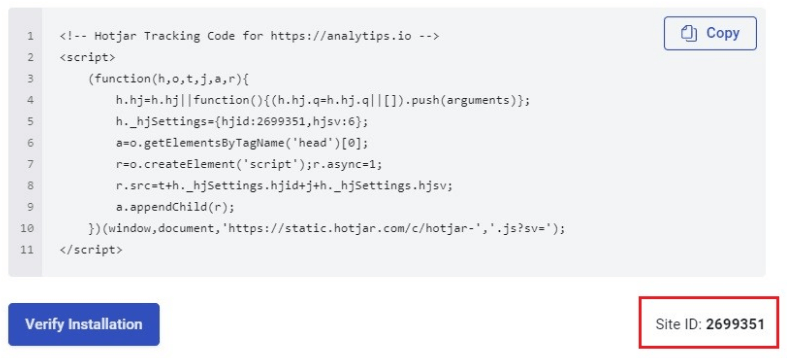
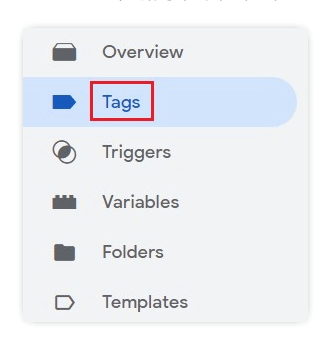
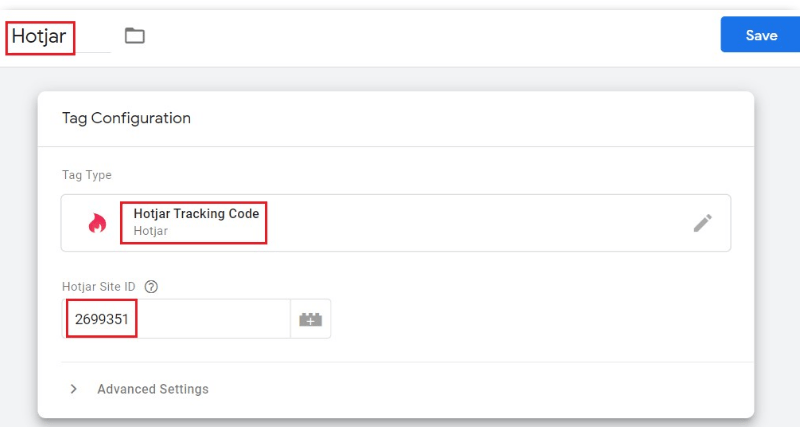
سپس یک متغیر تریگر به شگل زیر تعریف میکنیم. در بخش Triggering یک تریگر از نوع Page View که در تمامی صفحات فعال شود و گزینه submit را بزنید
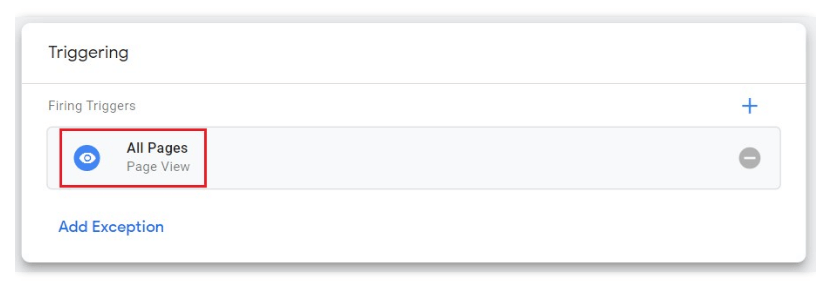
در ادامه وارد سایت Hotjar شوید و در قسمت نصب دستی کد، گزینه Verify Installation را کلیک کنید و در صفحه باز شده دوباره روی Verify Installation بزنید.

ارسال کد هاتجر به سمت متخصص سایت
قطعه کد سایت را برای متخصص خود ایمیل کنید تا او کار نصب را انجام دهد. برای استفاده از این روش روی گزینه Share code کلیک کنید و در قسمت بعد ایمیل کسی که میخواهید کد برایش ارسال شود را وارد کنید و Send email را بزنید.
و درنهایت در قسمت
پلتفرم های مختلفی برای قراردادن کد وجود دارد مانند وردپرس اگر سایت شما وردپرسی و است و قالب شما این امکان را میدهد که در هد سایت بگذارید آن را آنجا قرار دهید اگر این امکان را قالب شما نمیدهد از افزونه ی insert headers an footer استفاده کنید از جمله پلت فرم های دیگر مثلwix-shopify-magento-squarespace-drupal-prestashop-clickfunnel , …. هم استفاده میشوند
امکانات سایت هاتجر
-
داشتن نقشه گرمایشی یا هیت مپ
هیت مپ چیست:
هیت مپ یک نقشه ردیای حرکت موس است و نحوه تعامل کاربر را با قسمت های مختلف صفحه مشخص میکند .بدین صورت که از رنگ گرم (قرمزو..) به عنوان تعامل بیشتر و از رنگ های سرد(خاکستری….) به عنوان رنگهایسرد استفاده میشود . آنجاهایی که تعامل کاربر بیشتر بوده یعنی بازدید کننده بیشتری به خود جلب کرده و بیشتر مورد توجه قرار گرفته و آنجاهایی که کمتر مورد توجه بوده و توجه کمتری به خود جلب کرده به رنگ سرد است.
البته غیر از هاتجار یک سری سایت های دیگری هم هستند که نقشه گرمایشی را به ما میدهند ولی آنها بیشتر ربات ها اینکار را انجام میدهند و دقیق نیست.
نحوه ساختن هیت مپ وارد سایت شده و گزینه ی new heatmap است.

پس از آن به صفحه زیر وارد میشویم.

در قسمت نام یک نام برای هیت مپ خود تعیین کنید
در قسمت فرمت اگر بخواهید به صورت رایگان آن را استفاده کنید باید از گزینه 1000 page views استفده کنید
در قسمت page targeting باید ادرس url صفحه ای که میخواهیم نقشه هیت مپ آن را نمایش دهد میگزاریم البته بهتر است که به عنوان اولین نقشه ادرس url صفحه اصلی سایت خود را بدهید.
در قسمت reviews and save گزینه save را میزنیم البته یکم طول میکشه ممکنه یک روز باید صبر کنید تا ساخته شود.
پس از اینکه ساخته شد صفحه زیر را خواهیم دید

در قسمت بالا و در قسمت device مشخص میشود که با چه نوع device ای و چند نفر وارد سایت ما شده اند- چند نفر با دسکتاپ چند نفر با تبلت و چند نفر با موبایل وارد شده اند. بعد مشخص میشود که کجا ها بیشتر کلیک کرده اند همانطور که در تصویر بالا مشاهده میکنید میگوید که کاربران سایت شما کجا ها بیشتر کلیک کرده اند .
اگر بخواهیم بدانیم که کاربران سایت شما چطوری و در کجاها بیشتر حرکت کرده اند روی گزینه ی move میرویم به شکل زیر:

و در نهایت اگر بخواهیم بدانیم که کاربران سایت شما کجاهای سایت بیشتر اسکرول کرده اند گزینه scroll را به شکل زیر میزنیم.

سایت شما میتواند یک سایت محصول محور باشد یعنی محصولی را برای فروش گذاشته باشید یا سایت خدمت محور به معنای آنکه شما خدمتی را برای ارئه در سایت گذاشته اید و یا سایت شما سایت آموزشی است و بلاگی را برای آموزش قرار داده اید.
حالا میخواهید مثلا یک کمپین تبلیغاتی راه بیندازید و ببیند در کجای سایتتان قرار دهید یا اینکه یک طراح ux دارید ببنید روی کدوم قسمت سایت کار کنه بهتره درست است که هیت مپ یا نقشه گرمایشی به ما کمک میکند بفهمیم در کجای سایت نرخ تعامل بیشتر بوده و مورد توجه بیشتری بوده است و احتمالا نظر شما این است که تبلیغات را در جایی بگذارید که مخاطب بیشتری به خود جلب کرده است، اما نظر من بیشتر این است که در اواسط یا فوتر سایت بگذارید چون آنجاست که فرق مشتری وفادار با غیر وفادار مشخص میشود.
البته باز هم به نظر شما بستگی دارد اگر هدفتان این است که یک هدف عمومی یا یک محصول کلی دارید که میخواهید مخاطبان بیشتری درگیر سایت شما شوند در آنجا که تعامل بیشتر است قرار دهید و اگر هدفتان یک هدف تخصصی است که میخواهید مشتریان وفادارتان ببینند در قسمت فوتر تبلیغ خود را قرار دهید.
-
داشتن رکورد از کاربران سایت
وقتی هیت مپ ساخته شد به مرور برای شما رکوردهایی به شکل زیر ثبت میشود.

در این صفحه مشخص میگردد که این کاربر از کدوم کشور وارد سایت ما شده اند و چطوری وارد سایت ما شده اند ایا از سایت دیگه ای وارد شده اند. لندینگ پیج صفحه ما کدوم صفحه بوده است. چند صفحه را مشاهده کرده و چند دقیقه در سایت ما مانده است و چه روزی و چه ساعتی وارد سایت ما شده است.
روی هر کدام از رکوردها play را بزنید برای شما اجرا میشود

-
قسمت بعدی قسمت incoming feedbackیا نظر سنجی است
روی گزینه ی new feed back widget کلیک کنید. صفحه ای به شکل زیر باز میشود


در قسمت apprerience به شکل زیر:

بخش appreance مشخص میکنی از چه زبانی استفاده میکنی، نظر سنجی در کجای سایت قرار بگیرد شکلک های مورد استفاده استایل و رنگ نظرسنجی به چه شکل باشد.
قسمت step به شکل زیر است:

در قسمت steps سوالی که به عنوان نظر سنجی برایت مطرح است را مینویسی
در قسمت targeting که به شکل زیر است:

در قسمت targeting میگویی نظر سنجی را روی چه دیوایسهایی نشان بدهد دسکتاپ، تبلت و موبایل و آیا روی همه پیج ها و یا فقط روی یک پیج خاص برای همه کاربران یا کاربر خاص.
در قسمت forward feedback که به شکل زیر مشاهده میکنیم:

میتوانید در قسمت forward feedback ایمیل خود را بدهید تا نظرات برای شما ایمیل شوند
در قسمت actions که به شکل زیر است:

در قسمت actions میگوییم ایا این نظر سنجی فعال یا غیر فعال باشد و در اخر save را میزینم.
-
در قسمت بعدی surveys میتوان یک پرسشنامه برای کاربر ساخت.

قسمت اول name یک نام برای پرسشنامه خود میسازیم.
در قسمت دوم Location که در شکل زیر مشخص است:

در قسمت location میگوییم که این پرسشنانمه کجا نمایش داده شود به صورت یک پاپ اپ در پایین سمت راست یا به صورت تمام صفحه و یا اینکه به صورت یک لینک در تب جداگانه از صفحه ما .
در قسمت سوم Questions که به شکل زیر است:

در قسمت QUESTIONS یک سری سوال برای آنها مطرح میکنیم که میتواند سوالات توضیحی ، رادیو باتن ،چک باکس و … باشد و با زدن دکمه next به سوالات بعدی برود.
در قسمت Appearance یا ظاهر که به شکل زیر است:

در قسمت Appereance میتوان رنگ قسمت پرسشنامه و رنگ باتن و موقعیت آن را تغییر داد.
قسمت بعدی قسمت Targeting است به شکل زیر است:

در قسمت Targeting منظور این است که این پرسشنامه در کجا به نمایش گذاشته شود روی دسکتاپ، تبلت یا موبایل و…آیا روی همه پیج ها اعمال شود یا فقط یک پیج و اینکه آیا برای همه کاربران اعمال شود یا یوزر خاص.
در قسمت بعدی Behavior که به شکل زیر است:

در قسمت behavior ما مشخص میکنیم که اولا این پرسشنامه کی به کاربر نمایش داده شود بعد از اینکه صفحه لود شد با یک مدت زمان تاخیر و….و سوال بعدی این است که چند بار این پرسنامه را کاربر ببینه آیا وقتی Submit کرد دیگر نبیند یا فقط یک بار ببیند حتی با اینکه پاسخی نداده یا با اینکه جواب داده بارها و بارها ببینه
قسمت بعدی Forward Response که به شکل زیر است:

در قسمت forward responses میتوانیم ایمیل خودمان را بدهیم تا اگر پاسخی به پرسشنامه ما داده شد آن را مشاهده کنیم.
قسمت بعدی Actions است که به شکل زیر است:

در قسمت Actions هم برای فعال سازی پرسشنامه میتوان گزینه active و سپس save را بزنیم.
سوالات متداول در مورد ابزار هاتجر
1-آیا ابزار هاتجر رایگان است؟
این ابزار به مدت 14 روز رایگان است و اگر به مدت بیشتری بخواهید از این ابزار استفاه کنید باید پول بپردازید.
کاربرد ابزار هاتجر چیست؟
برای آنالیز دیتای مخاطب و تحلیل رفتار کاربر بدرد میخورد
تفاوت ابزار هاتجر و ابزار آنالیتیکس
سرویسهایی که هاتجر روی آن تمرکز کرده است مانند بازخورد و نظرسنجی را آنالیتیکس ارائه نمیکند ،نقشههای حرارتی و ضبط ویدیو را نیز شاید بهسختی بتوان در آنالیتیکس به نتایج مشابه آن رسید . بیشتر مناسب طراحان تجربه کاربری است درصورتیکه آنالیتیکس به دلیل تمرکز روی رفتارهای گروهی کاربران، منابع ورودی آنها و تبدیلهای انجام شده است و بیشتر دیجیتال مارکتر ها از آن بهره میگیرند.
آیا بخش Conversion Funnels و Form Analytics هنوز در ابزار هاتجر موجود است؟
خیر موجود نیست هاتجر تشخیص داده است سطح این دو سرویس نسبت به بقیه رقبا مانند گوگل آنالیتیکس پایینتر است و نمیتواند در آنها به خوبی رقابت کند و به همین دلیل تصمیم به حذف این سرویسها گرفته است.
آیا میتوانیم در ایران از هاتجر استفاده کنیم؟
بله در ایران هم قابل استفاده است.
آیا با استفاده از گوگل تگ منیجر میتوان هاتجر را نصب کرد؟
بله البته ما در آموزش گوگل تگ منیجر کاملا عملی به شما آموزش نصب hotjar را از طریق تگ منیجر یاد داه ایم
آیا استفاده از ابزار hotjar باعث افزایش فروش میشود؟
بله با استفاده از این ابزار رفتار کاربر را بررسی کنید و باگ های سایت خود را از بین ببرید و مشتریان خود را افزایش دهید. افزایش مشتریان به معنای افزایش سود و درآمد کسب و کار است و این موضوعی است که تمامی کسب و کارها به دنبال آن هستند!
نتیجه گیری :
پس در این آموزش ما به شما ابتدا در مورد اهمیت ابزار هاتجر صحبت کردیم و چرایی استفاده از ابزار هاتجر را توضیح دادیم در مورد امکاناتی که سایت هاتجر به ما میدهد بحث کردیم ، سپس نحوه ثبت نام در سایت هاتجر که به دو روش است صحبت شد و پس از آن وارد محیط هاتجر شدیم و تمامی آنچه را که بلد بودیم در مورد کار با ابزار هاتجر را به شما یا دادیم.
ابزار HOTJER میتواند در پیدا کردن مشکلات سایت و بهینه کردن تجربه کاربری، کمک زیادی کند
در اینجا آموزش ما به پایان میرسه امیدوارم تونسته باشم آنچه که شما نیاز دارید برای کار به ابزار hotjar بدانید را به شما یاد داده باشم. البته همانطور که میدانید هیچ آموزشی بی عیب و نقص نیست و ما هم از این موضوع مستثنی نیستیم . خیلی خوشحال میشیم نظرات انتقادات و پیشنهادات خودتان را با ما در میان بگذارید در زیر این آموزش میتوانید در قسمت دیدگاه ها نظرتون را بفرمائید و ما هم سعی میکنیم در آموزش های بعدی نقطه نظرات شما عزیزان را در نظر بگیریم.
موفق و پیروز و سربلند باشید.








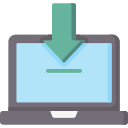
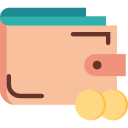
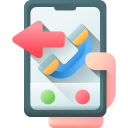

50 دیدگاه. ارسال دیدگاه جدید
با سلام
دوره کامل و بینظیری بود خیلی کامل توضیح داده بودید ممنونم
خواهش میکنم
ممنون
از مایکروسافت کلریتی هم مثل آموزش hotjar استفاده میکنید
دوره خوبی بود ممنونیم
نظر لطف شماست
موفق باشید
سپاسگزارم
دوره بسیار خوبی بود سپاس
سپاس
از ابراز هاتجر تا چه مدت به صورت رایگان میشه استفاده کرد؟
با سلام
به مدت 14 روز
پاینده باشید
سپاس
خیلی ممنون از آموزش رایگان و خوبتون
خواهش میکنیم موفق باشید
سپاس از دوره خوبتون
خواهش میکنیم امیدواریم راضی باشید
عالی بود
ممنونم از لطف شما
mamnoon az doreye khobetoon
سپاس از شما
بسیار بسیار عالی
ممنونم
آموزش hotjar هم برای آنالیز دیتا مخاطب میخوره
عالی است
درود بر شما
عالیهههه
سپاس از شما دوست عزیز
besiar ali
سپاس
سلام میشه بگید هیت مپ چیست؟ آیا نقشه حرارتی همون هیت مپ همونه؟
سلام بله چرا که ته هیت مپ یک ابزار حرارتی برای بازنمایی داده هاست. ( هیت در زبان انگلیسی به معنای گرماست!). این ابزار به صاحبان وب سایت کمک می کند تا تصاویر رنگی برای داده ها باشند رنگ قرمز نشان دهنده بالاترین سطح درگیری مخاطب با وب سایت و رنگ آبی نشان دهنده کمترین سطح درگیری با وب سایت است. شما از طریق هیت مپ میفهمید که کدام قسمت از سایتتتان محبوبتر از باقی قسمتها است. همچنین نقاط ضعف و جاهایی که کمتر به آنها توجه شده ا پیدا میکنید
سلام و روز بخیر بله هیت مپ همان نقشه حرارتی در hotjar است
آموزش hotjar به نظر شما قرار دادن کد هاتجر از روش دستی بهرت است یا با استفاده از گوگل تگ منیجر؟
به سلام به نظر من کد hotjar را بهتر است از سایت hotjar.com گرفته و برای اینه اسکریپت ها مختلف سرعت سایت شما را پایین نیاورند از طریق گوگل تگ منیجر کد هاتجر را بگذارید. برای نحوه قرار دادن کد هاتجر توسط گوگل تگ منیجر آموزش گوگل تگ منیجر کاملا عملی را از سایت پیشتاز وب وی پی بینید
آموزش hotjar , برای ساخت هیت مپ خیلی هم خیلی خوب بود هاتجر ایا مثل یانکس متریکاyandex metrica هست؟
سلام بله هاتجر بسیار شبیه به یاندکس متریکا هست
آموزش hotjar برای شناسایی رفتار مخاطب مثل نقشه سفر مشتری عمل میکنه؟
با سلام نمیشه اینطوری گفت هاتجر رفتار مخاطب را آنالیز میکند ولی نقشه سفر چیز دیگری است
مرسی از آموزش hotjar شما. آیا نیاز به دانش برنامه نویسی برای استفاده از ابزار هاتجر هست؟
با سلام
خیر برای استفاده از ابزار هاتجر نیازی به برنامه نویسی ندارید
غیر از آموزش hotjar از ابزار های دیگه بمثل مایکروسافت کلریتی رای تحلیل مخاطب استفاده نمیشود>؟
چرا آموزش آشنایی با Crazy Egg و استفاده از نقشههای حرارت برای بهبود تجربه کاربری وبسایت به درد شما میخورد
آموزش hotjar خیلی بود کدهای هاتجر را چه جوری در سایت بزاریم سرعت کم نشه؟
سلام خب کد کمی سرعت را میاره پایین ولی شما میتونید از همین روشی که در آموزش hotjar گفتیم استفاده کنید وی اگر چند تا کد دارید از آموزش گوگل تگ منیجر کاملا عملی ما استفاده کنید
آموزش hotjar عالی بود متریکا را هم تدریس میکنید
سلام بله آموزش یاندکس متریکا هم به زودی برگزار میشه
آموزش hotjar و هاتجر چیست رو خیلی خوب توضیح دادید کدوم بهتره هاتجر یا مایکروسافت کلریتی؟
هات جر را عالی کار با ابزارش را گفته بودید خودتون هم از hotjar استفاده میکنید؟
بله ما نیز در سایت خودمون از هاتجر استفاده میکنیم